在WPS文档中可以绘制表格,表格绘制完成后,大家可在表格中输入想要展现的表格数据,表格数据可以根据需要进行调整,比如调整表格数据行间距,调整表格宽度等 。
由于是手动绘制的表格,在调整表格时可能会出现牵一发而动全身的情况,因此这时候调整表格数据要比调整表格简便的多,今天我们以图文教程的形式给大家演示下使用WPS文档创建表格怎么调整行间距?
1.打开WPS文档,在表格中选中要调整的文字;
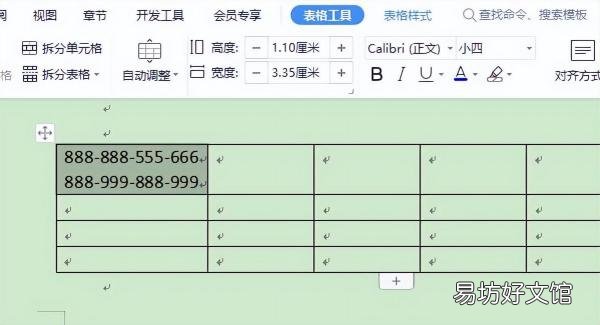
文章插图
【10秒教你正确调整行间距的方法 WPS如何设置行间距】 2.在顶部导航栏中,选择行距,点击需要的行间距,这里我们调节成1.5倍行间距;
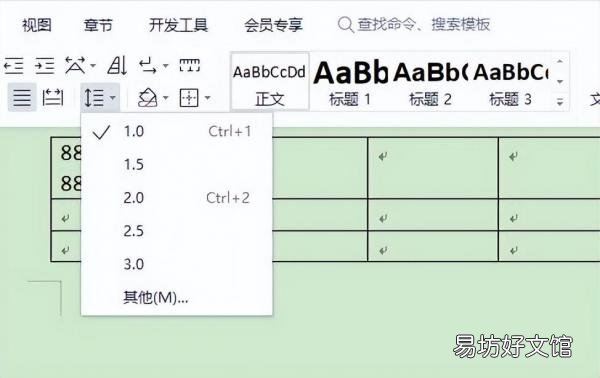
文章插图
3.另外,在拖动鼠标选中需要调节的文字后,顶部可弹出一个工具窗口,在工具窗口中可以点击行间距符号,对文字的行间距进行调整;

文章插图
4.表格行间距调节完成后,展示效果如下 。
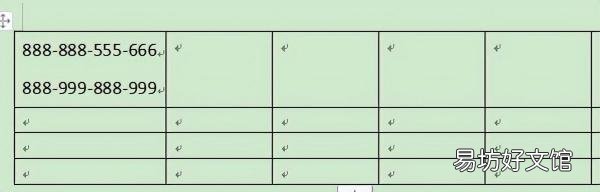
文章插图
以上就是关于WPS文档创建表格如何调整行间距的相关介绍,如需了解更多办公软件的相关使用教程,大家可进入赛效官方查看应用软件栏目查看更多教程 。
推荐阅读
- 一文教你固态硬盘合理分区 win10最佳分区512gssd
- 1分钟教你用华为手机扫描文件 华为手机怎么扫描文件
- 10分钟教你制作木屋别墅图解 我的世界超好看木屋教程
- 3个方法教你修改视频尺寸 视频可以裁剪尺寸吗
- 手把手教你用手机号创建id 苹果ID手机号格式要求
- 从零开始教你完整的设置步骤 tp-link无线扩展器使用方法
- 一招教你在Word中插入脚注 如何加脚注word
- 10秒教你将视频转换成音频保存 如何将视频导出为音频文件
- 1分钟教你快速取消Excel分页预览 分页预览怎么取消
- 3秒教你快速添加蓝牙功能方法 台式电脑没有蓝牙怎么安装







